Yakın zamanda yeni bir Mac makinesi satın aldıysanız ve hızlı bir şekilde kişileri, e-posta hesaplarını ve diğer verileri Windows 10 PC'nizden Mac'e aktarmak istiyorsanız, Windows için Apple'dan resmi Windows Geçiş Yardımcısı'nı kullanabilirsiniz.
Apple'dan Windows Geçiş Yardımcısı
Windows Migration Assistant, kullanıcıların PC'den Mac'e kolayca veri aktarmalarına yardımcı olmak için Apple'ın ücretsiz bir yardımcı programıdır. Windows Migration Assistant programı, kişileri, e-posta hesaplarını, takvimi, yer imlerini, belgeleri, resimleri, sistem ayarlarını ve diğer dosyaları yeni Mac'inize aktarmanıza yardımcı olur.

Bu nedenle, Windows PC'nizden bir Mac'e veri aktarmak artık oldukça kolay. Veri aktarmaya başlamak için PC'nizi ve Mac'inizi aynı ağa bağlamanız ve hem PC'de hem de Mac'te Windows Migration Assistant'ı başlatmanız gerekir.
Merak ediyorsanız, evet, verileri PC'den eski Mac'inize de aktarabilirsiniz. Veri aktarmak için parlak yeni bir Mac makinesine ihtiyacınız yoktur.
Windows Migration Assistant'ı Kullanma
Adım 1: Verileri PC'nizden Mac'e taşımak için önce hem PC'nizin hem de Mac'inizin evinizin Wi-Fi ağı gibi aynı ağda olduğundan emin olmanız gerekir.
Wi-Fi ağınız yoksa, PC ve Mac arasına Ethernet kablosu bağlayarak doğrudan bir bağlantı oluşturabilirsiniz.
Adım 2: Yeni Mac'iniz MacOS Sierra kullanıyorsa, Apple'ın bu sayfasını ziyaret edin ve Mac için Windows Migration Assistant'ı indirin.
OS X EI Capitan veya daha önceki bir sürümdeyseniz, bu sayfadan Migration Assistant'ı indirin.
Adım 3: Apple, Windows Migration Assistant'ı başlatmadan önce Windows 10 PC'nizdeki diğer tüm programlardan çıkmanızı önerir. Bu nedenle, çalışmanızı kaydedin ve çalışmanızı kaybetmek yerine tüm programları kapatın. Geçiş Yardımcısı sizden çalışıyorsa, Edge, Chrome ve Firefox gibi programları kapatmanızı ister.
Adım 4: Windows Migration Assistant'ı başlatın. Devam düğmesine tıklayın.
Adım 5: Mac'inizde Migration Assistant'ı başlatın. Mac'te, Migration Utility yerleşik bir araçtır ve Utilities klasöründe bulunabilir.
Adım 6: Mac'inizdeki ekran talimatlarını izleyin, tüm gerekli verileri Windows 10 PC'nizden yeni Mac'inize aktarmak için neyi aktarmak istediğinizi seçin.
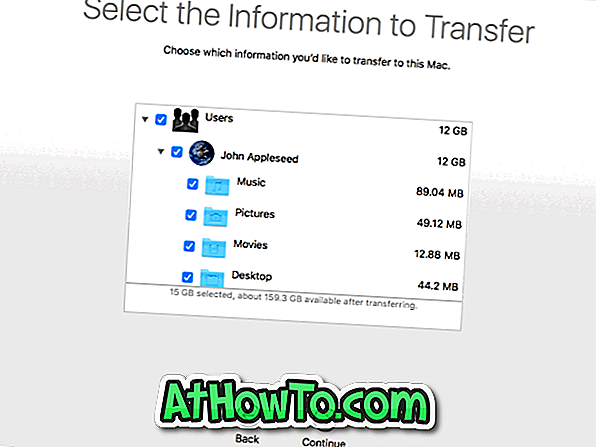
Mac ile PC arasında Wi-Fi üzerinden veri aktarmanıza yardımcı olmak için onlarca üçüncü taraf yazılımı bulunmaktadır. Mac ve Windows PC arasında dosya paylaşmak için bunlardan herhangi birini kullanabilirsiniz. Bununla birlikte, Windows Migration Assistant muhtemelen PC'den Mac'e geçiş yapmak için en kolay çözümdür.














